工具栏的输入法不见了怎么办 输入法图标不见了解决办法
近年来随着电脑和手机的普及,输入法成为了我们日常生活中不可或缺的工具,有时候我们会遇到一个令人头疼的问题,就是工具栏上的输入法图标突然不见了。这种情况下,我们应该如何解决呢?在这篇文章中我们将介绍一些常见的解决办法,帮助大家重新找回输入法图标,让我们的工作和生活变得更加便捷。
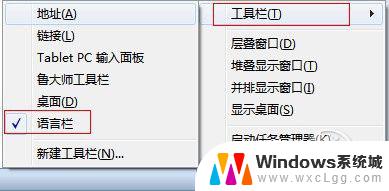
输入法不见了的解决方法步骤:
1 右击任务栏空白处-工具栏-语言栏即可。
2 首先打开文字服务
1)单击开始,单击控制面板,然后双击“区域和语言选项”。
2)在语言选项卡上的“文字服务和输入语言”下,单击详细信息。
3)在首选项下,单击语言栏。
4)选择“关闭高级文字服务”复选框,,把里面的钩去掉.
3 其次设置语言栏的输入法
1)单击开始,单击控制面板,然后双击“区域和语言选项”。
2)在语言选项卡上,在“文字服务和输入语言”下,单击详细信息。
3)在首选项下,单击语言栏。
4)选择“在桌面上显示语言栏”复选框。
如果您安装了文字服务,语言栏将自动显示。但是,如果您关闭了语言栏,您可以使用此步骤重新显示它。如果要将语言栏最小化到任务栏,右击任务栏上的语言图标。然后单击“设置",选择你要用的输入法添加就是了。
4 任务栏----右击----工具栏---单击“语言栏”
如果任务栏中没语言栏了,就先
开始---运行---输入----ctfmon---确定
5 如果还没有的话只能从注册表上来修改,单击“开始”。选择“运行”,输入“regedit”打开注册表编辑器,定位到HKEY_CURRENT_USERSoftwareMicrosoft
WindowsCurrentVersionRun,然后在右边点击鼠标右键,选择新建—字符串值,在名称里面输入ctfmon.exe,双击ctfmon.exe,输入C:WindowsSystem32ctfmon.exe,重新启动计算机,问题可以解决。
以上几种办法如果还不能解决的话,建议用360修复工具修复下。你打开360 然后找到高级工具----单击----开机启动项管理----找到输入法切换工具----然后点恢复启动OK 。
以上就是工具栏的输入法不见了怎么办的全部内容,如果你遇到这个问题,可以按照以上步骤解决,非常简单快速。
工具栏的输入法不见了怎么办 输入法图标不见了解决办法相关教程
-
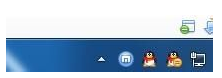 电脑没有输入法图标怎么办 电脑输入法突然不见了
电脑没有输入法图标怎么办 电脑输入法突然不见了2024-06-22
-
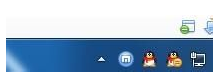 电脑桌面的输入法图标不见了怎么办 电脑输入法图标消失了怎么办
电脑桌面的输入法图标不见了怎么办 电脑输入法图标消失了怎么办2023-11-30
-
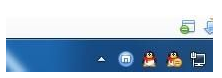 电脑输入法找不到 电脑输入法突然不见了
电脑输入法找不到 电脑输入法突然不见了2024-06-18
-
 输入法出问题了怎么恢复 电脑输入法切换不了怎么办
输入法出问题了怎么恢复 电脑输入法切换不了怎么办2024-09-27
-
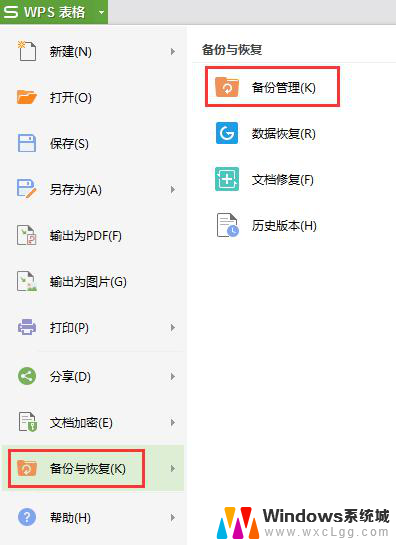 wps昨天输入的文档不见了 wps昨天输入的文档丢失了
wps昨天输入的文档不见了 wps昨天输入的文档丢失了2024-03-28
-
 wps演示工具不见了 wps演示工具丢失了怎么办
wps演示工具不见了 wps演示工具丢失了怎么办2024-04-09
电脑教程推荐